Kas sa tahad oma digitaalse kunstiteosele rohkem sügavust ja elu anda? Lisades atmosfääri efekte, nagu suits ja udu, saad sa oma pildi loetavust tõsta ja ebameeldivad alad häguseks muuta. Selles juhendis õpid, kuidas atmosfäärilisi üksikasju efektiivselt Cinema 4D ja Photoshopis rakendada.
Tähtsamad avastused
- Õigete tekstuuridega töötamine võimaldab luua atmosfääri.
- Valimismehhanismide kasutamine on hädavajalik, et redigeerida konkreetseid alasid.
- Spetsiaalsete harjade kasutamine võib luua muljetavaldavaid pehmendusmõjusid.
- Värvide ja efektide kohandamine toimub ideaalis eraldi kihtides.
Samm-sammult juhend
Alustuseks on oluline, et sul oleks sobiv lähtebaas. Selles projektis olen töötanud oma valgustekstuuridega ja täiendanud olemasolevaid elemente. Pead veenduma, et kõik vajalikud tekstuurid ja objektid on ette valmistatud ja korralikult nimetatud.
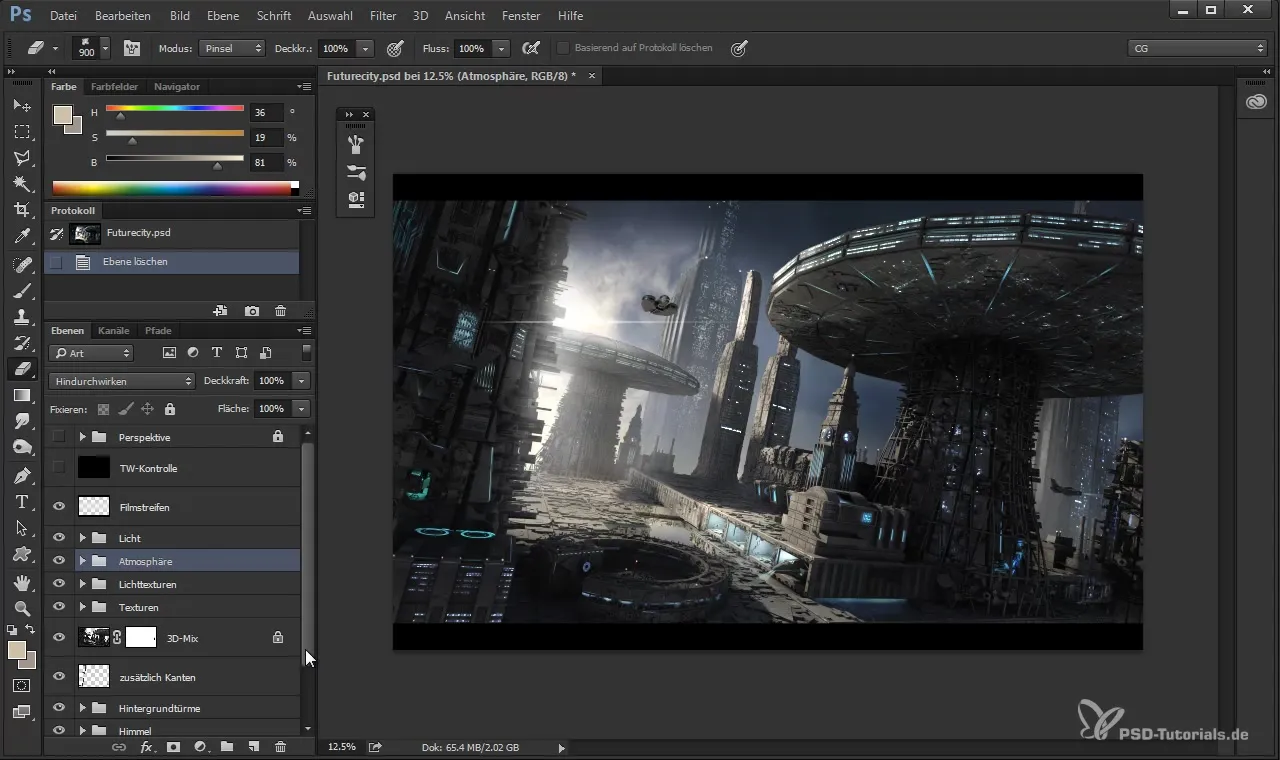
Pärast nende ettevalmistamist saan ma edasi järgmise sammu juurde. Seekord tahan atmosfääri tugevdada, et suurendada kaugust maja vahel. Mine oma atmosfääri kausta ja loo uus kiht. Vali hea ala, mida soovid redigeerida.
Siin sobivad kanali kasutamiseks ideaalselt. Kasutan objekti kanalit 10 ja hoian kontrolli nuppu all, et valida soovitud element. Et atmosfääri valikusse mitte lisada, mine kombinatsiooniga Kontroll + Shift + i „Valiku ümberpööramiseks“. Nüüd olen valmis atmosfääri lisama.
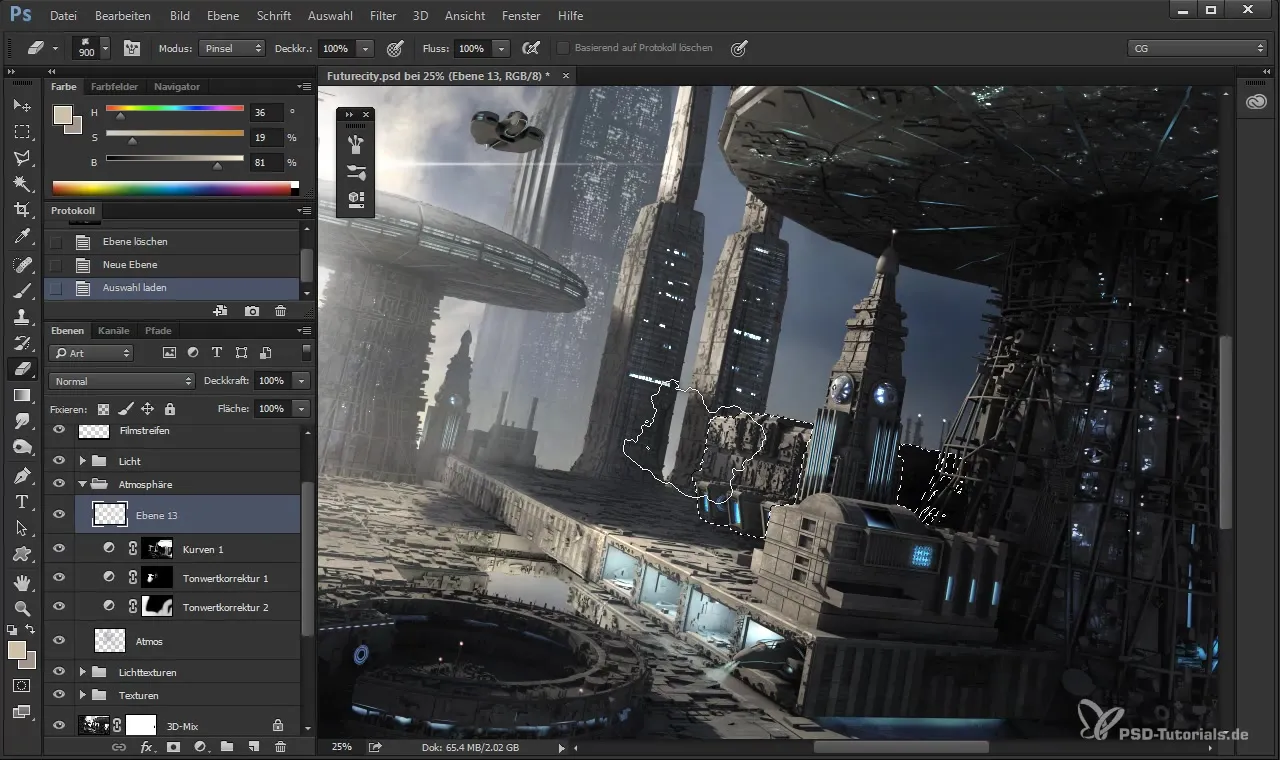
Kasu harja, et atmosfääri peale kanda. Soovitan kasutada "Smoke" harja kihtrežiimis „lineaarne pehmendamine“. See annab atmosfääri juurde rohkem valgust ja sügavust. Seadke läbipaistvus umbes 20% peale, et saaksite ettevaatlikult töötada.
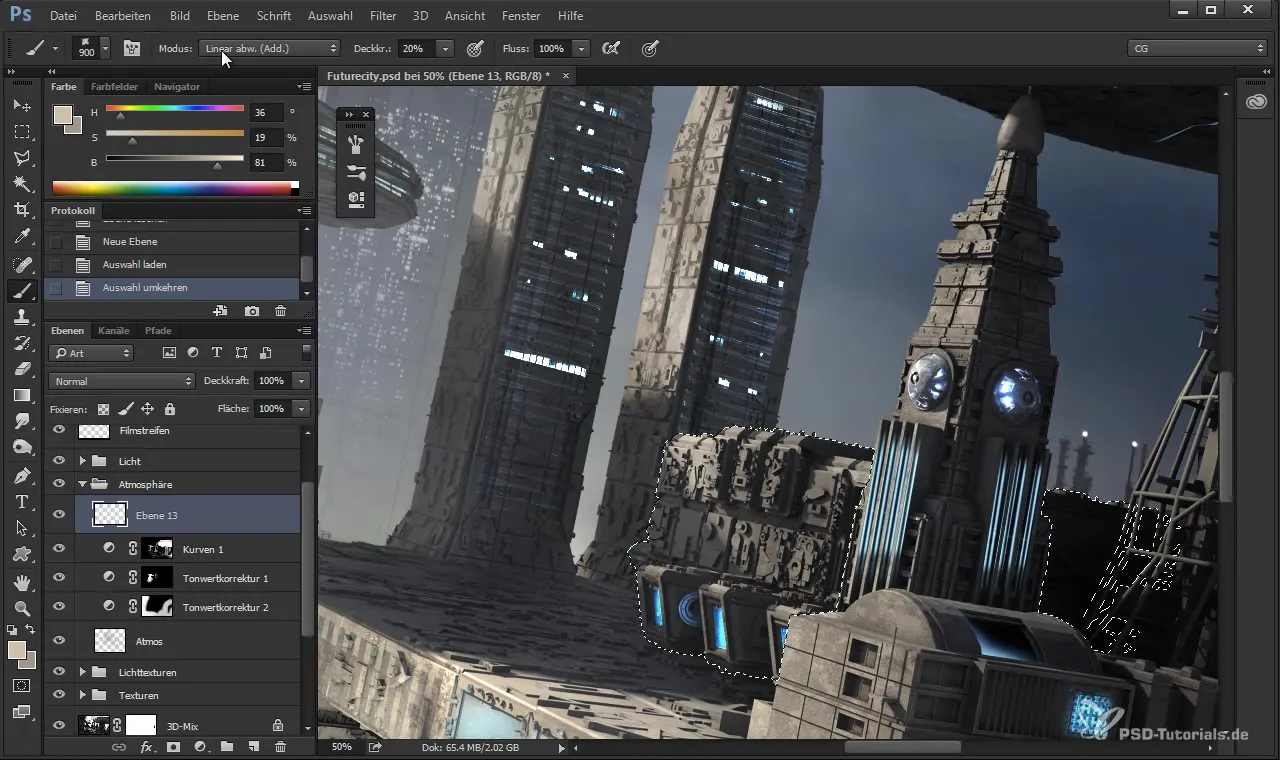
Näed, kuidas ala muutub loetavamaks ja tekitab teatud kauguse elementide vahel. Vajuta Kontroll + h, et veenduda, et valik ei ole enam aktiivne, samal ajal kui sa jätkad töötamist.
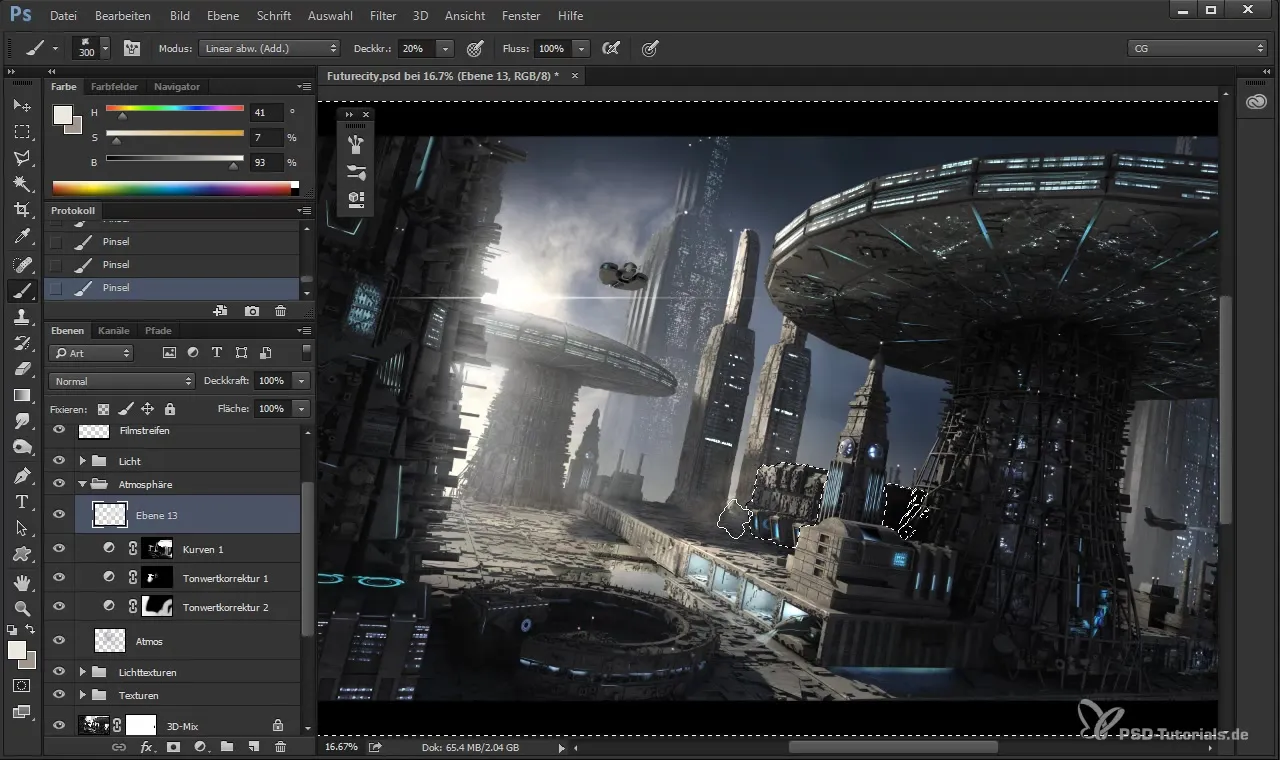
Mine nüüd teise ala juurde seeneni ja elektrijaama vahele, et ka seal kaugust luua. Kasuta valimisvahendeid nagu eelnevalt, et valikut ümber pöörata ja atmosfääri lisada.
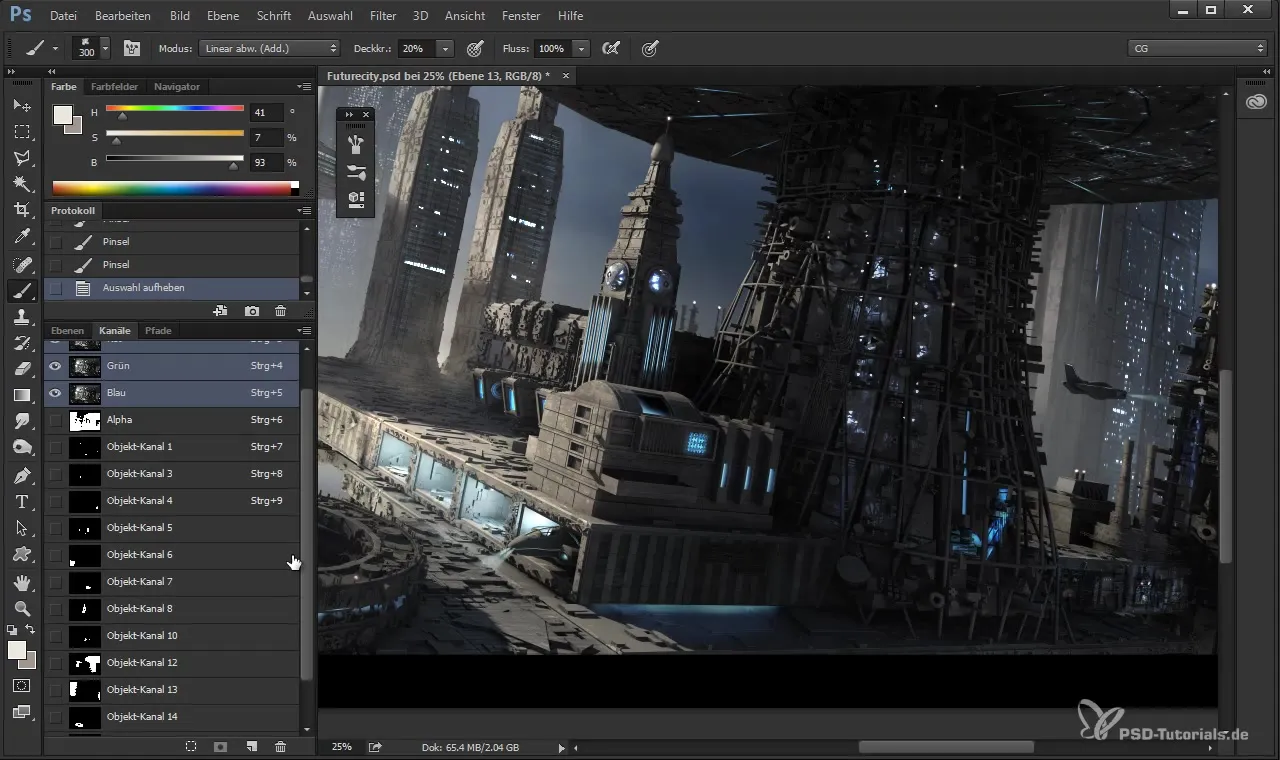
Siin saad valida tumedama tooni, et efekti intensiivistada. Korda protsessi kuni saavutad soovitud kauguse ja atmosfääri selles piirkonnas.
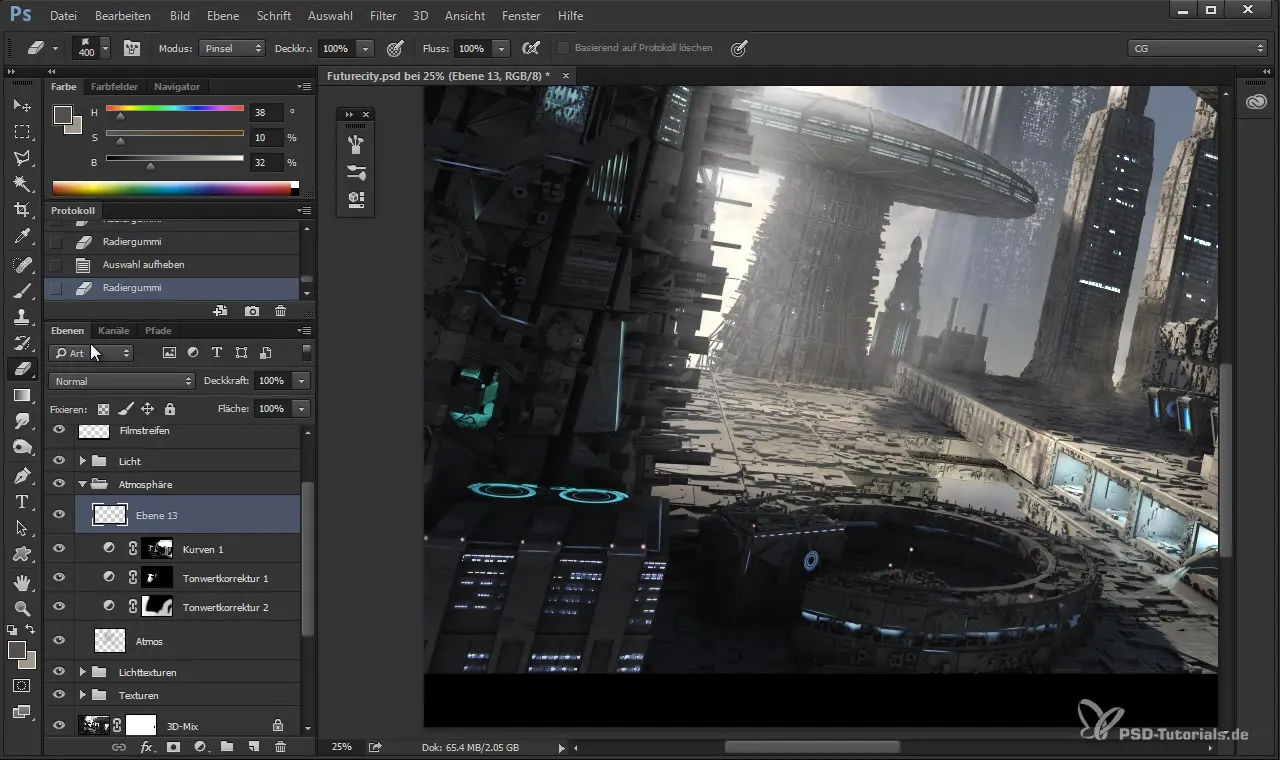
Kui atmosfäär on liiga tugev, saad seda alati kohandada või tagasi võtta, kuna töötame eraldi kihil. Katseta veidi, et leida ideaalne tasakaal.
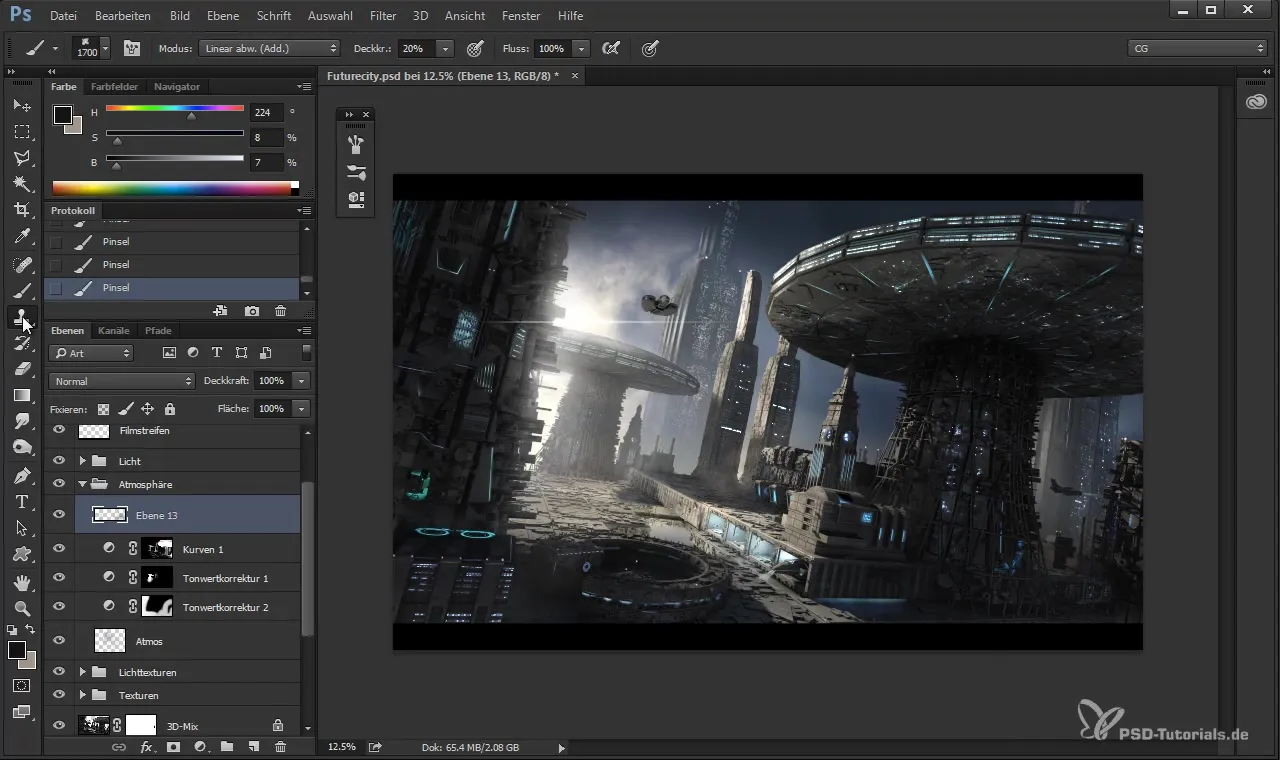
Veel üks element, mis võib scenaari huvitavamaks muuta, on pilvede lisamine. Udu lisamiseks kasuta uuesti harja ja veendu, et kasutad sobivat harja, millel on uduefekt.
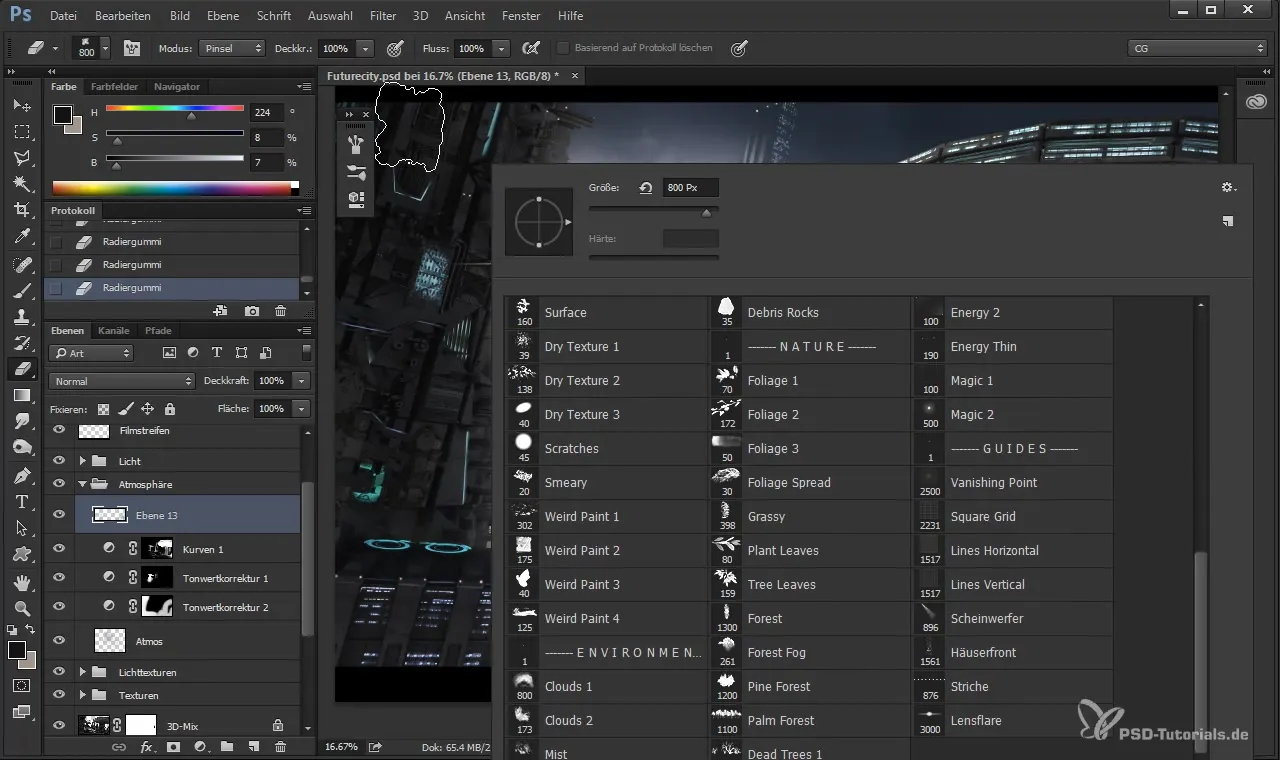
Aseta läbipaistvus 50% peale, et luua peenet atmosfääri. On oluline, et valgus murdub ilusti atmosfääris ja sügavus on stseenis tugevdatud.
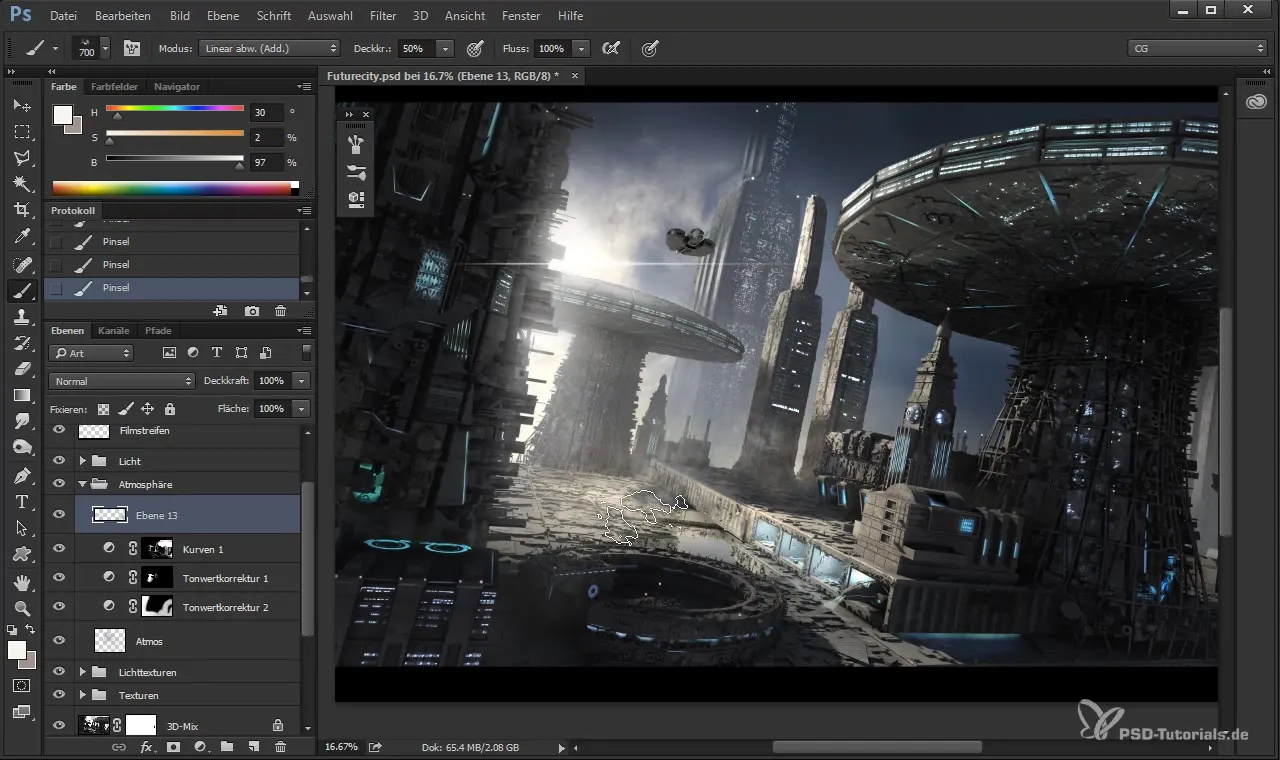
Kui näed, et pilved saavad elavaks ja valgus peegeldub atmosfääri molekulidest, on sinu pilt juba väljendust saavutanud.
Nüüd, et veel rohkem detaile integreerida, saad kasutada „Smoke“ harja, et lisada lisamõjusid. Veendu, et suits ei tõuseks vertikaalselt üles, vaid kergelt kaldu allikast.
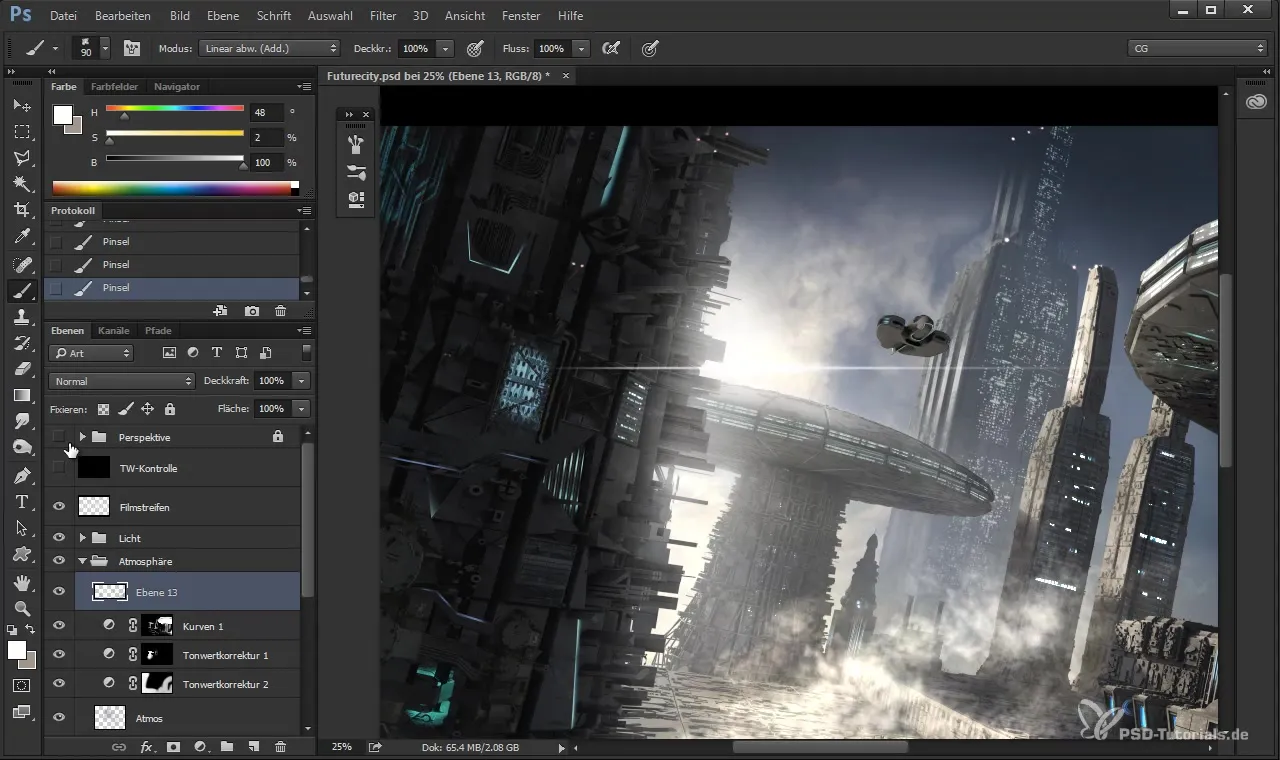
Kasutage seejärel valimisvahendeid, et kohandada efekte järk-järgult. Mitte kogu pinda ei peaks katma suits. Efekt peaks olema peen ja hästi läbimõeldud, et olla usutav.
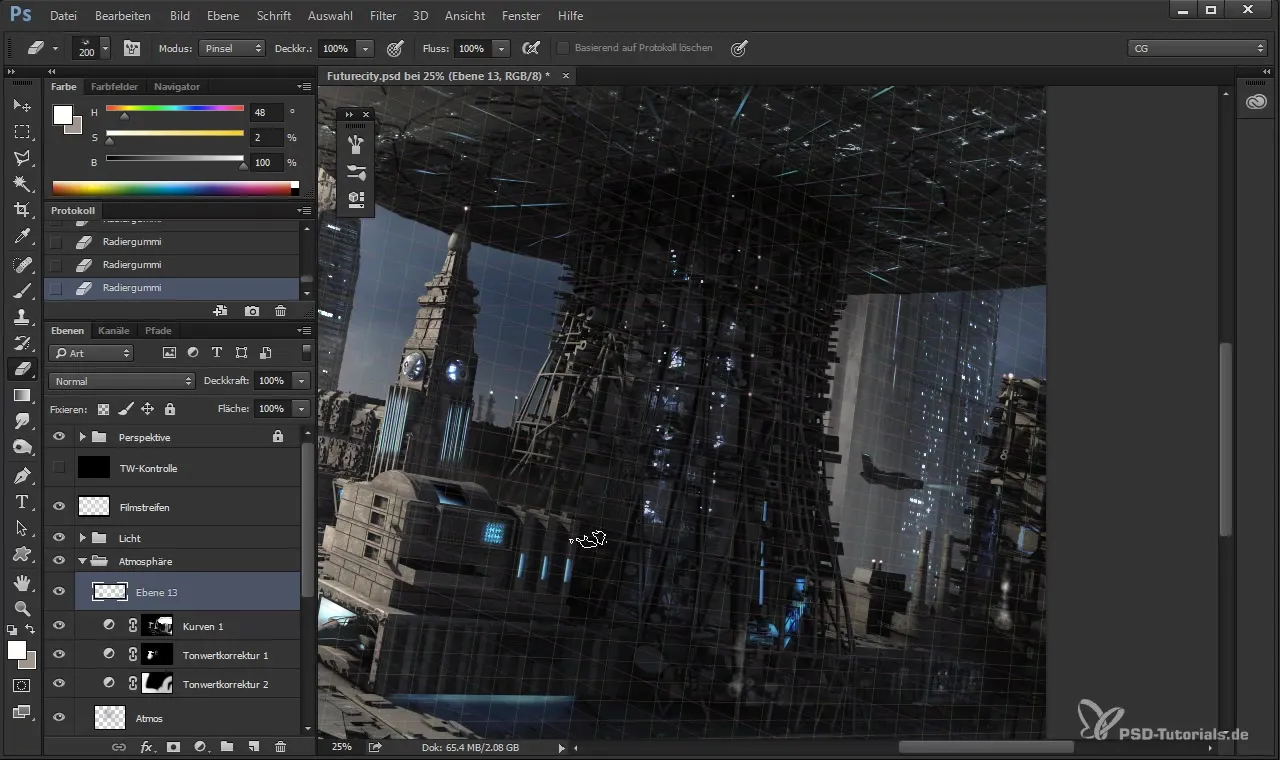
Ära liialda ja hoia pilt ühtsena. Liigne suits võib kogu efekti rikkuda ja vähendada loetavust.
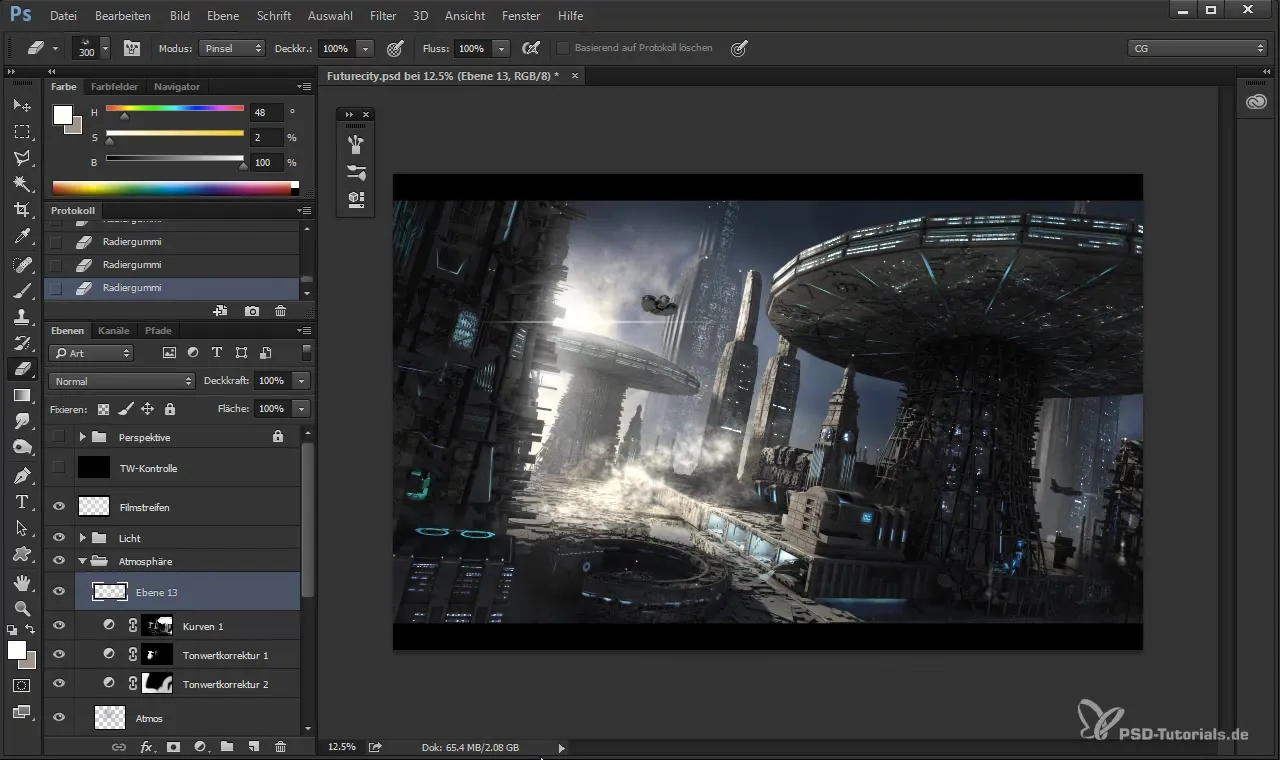
Nii oled sa nüüd õppinud erinevaid meetodeid, kuidas luua atmosfääri ja detaile oma töös. Veidi harjutades leiad õige tasakaalu detailide ja loetavuse vahel.
Kokkuvõte - Atmosfäärilised üksikasjad Cinema 4D-s ja Photoshopis
Selles juhendis oled õppinud, kuidas kasutada atmosfääri loomise tehnikat Cinema 4D-s ja Photoshopis. Nõuanne ja nipid maalikäigu materjali kohta annavad sulle põhitõed, et anda oma kunstiteosele rohkem mõõdet.
Korduma kippuvad küsimused
Kuidas ma saan atmosfääri Blenderis luua?Blenderis saad kasutada shaderitest ja volumetrilistest efektidest, et saavutada sarnaseid atmosfäärilisi üksikasju.
Mis vahe on lineaarsel pehmendamisel ja tavalisel pehmendamisel?Lineaarne pehmendamise režiim rõhutab valgustingimusi spetsiifilisemalt, mis võib anda rohkem sügavust, samas kui tavaline režiim rakendab neutraalset valgust.
Kas ma vajan atmosfääriliste efektide jaoks spetsiifilisi harju?Soovitatav on kasutada spetsiaalseid harju, nagu „Smoke“ harja, et luua autentseid atmosfäärilisi efekte.
Kuidas ma saan oma efektide intensiivsust kohandada?Harjade läbipaistvust saab alati kihihalduse seadetes kohandada, et intensiivsust varieerida.
Kas ma saan efekte igal ajal tagasi võtta?Jah, kuna sa lood efekte eraldi kihtidel, saad teha kohandusi või need tagasi võtta, ilma et see mõjutaks kogu pilti.


